დამალული ფუნქციები Windows 11 Build 23475-ში და როგორ ჩართოთ ისინი
Windows 11 აშენება 23475 გავრცელდა Dev არხის ინსაიდერებისთვის გუშინ ღამით. ტრადიციულად, იგი მოიცავს უამრავ მახასიათებელს, რომლებიც Microsoft-მა ხელმისაწვდომი გახადა შერჩეული მომხმარებლებისთვის. ასევე არის ფარული ფუნქციები, რომლებიც ნაგულისხმევად არავისთვის ჩანს. აქ არის ViVeTool ბრძანებები, რომლებიც შეგიძლიათ გამოიყენოთ მათ გასააქტიურებლად.
რეკლამა
ჩართეთ დამალული ფუნქციები Windows 11 Build 23475-ში
უპირველეს ყოვლისა, თქვენ უნდა მიიღოთ ViVeTool. ჩამოტვირთეთ იგი GitHubდა ამოიღეთ მისი ფაილები c:\vivetool საქაღალდეში. ეს საშუალებას მოგცემთ გაუშვათ ბრძანებები მოსახერხებელი გზით.
შემდეგი, დააწკაპუნეთ მარჯვენა ღილაკით Windows ლოგოს ღილაკზე ამოცანების პანელში და აირჩიეთ ტერმინალი (ადმინისტრატორი). თქვენ გამოიყენებთ ამაღლებული ტერმინალი აპლიკაცია ViVeTool ბრძანებების შესასრულებლად.
ბრძანებების უმეტესობა მოითხოვს Windows 11-ის გადატვირთვას ცვლილებების ამოქმედებისთვის.
ახლა თქვენ მზად ხართ ჩართოთ ფარული ფუნქციები Windows 11 Build 23475-ში.
ჩართეთ ახალი მისამართის ზოლი და მთავარი გვერდი File Explorer-ში
- თქვენს ამაღლებულ ტერმინალში გადაერთეთ რომელიმეზე PowerShell (Ctrl+ცვლა+1) ან ბრძანების ხაზი (Ctrl+ცვლა+2) ჩანართი.
- ჩაწერეთ შემდეგი ბრძანება:
c:\vivetool\vivetool /ჩართვა /id: 42105254, 38664959, 40950262,41076133და დაარტყა შედი. - გადატვირთეთ Windows 11.
ახლა თქვენ უნდა გქონდეთ ახალი File Explorer.

ახალი გაზიარების დიალოგი
Windows 11 Build 23475 მოიცავს ახალ გაზიარების ინტერფეისს, რომელიც დამალულია ნაგულისხმევად. თქვენ უკვე შეიძლებოდა მისი ნახვა აშენება 25309. მიუხედავად იმისა, რომ ის ადრე ხილული იყო ზოგიერთისთვის, უახლეს კონსტრუქციაში ის ნაგულისხმევად აღარ გამოიყენება.

ახალი Share დიალოგის გასააქტიურებლად, გაუშვით შემდეგი ViVeTool ბრძანება და გადატვირთეთ ოპერაციული სისტემა.
c:\vivetool\vivetool /ჩართეთ /id: 38890980
როგორ ჩართოთ Emoji 15.0
Unicode Emoji 15 ხელმისაწვდომი გახდა ზოგიერთი ინსაიდერისთვის Dev არხზე, როგორც ეტაპობრივი გავრცელების ნაწილი.

მოსალოდნელია, რომ ეს emojis საჯაროდ გამოვა ამ წლის ბოლოს Windows 11 განახლებით. თქვენ შეგიძლიათ გაააქტიუროთ Emoji-ის ახალი ნაკრები ახლავე, დალოდების გარეშე, როდის გახდება ისინი თქვენთვის ხელმისაწვდომი. ამისათვის გამოიყენეთ შემდეგი ბრძანება.
c:\vivetool\vivetool /ჩართეთ /id: 40213648
ახლა თქვენ შეგიძლიათ შეიყვანოთ ახალი emoji Windows-ში დაჭერით გაიმარჯვე + ..
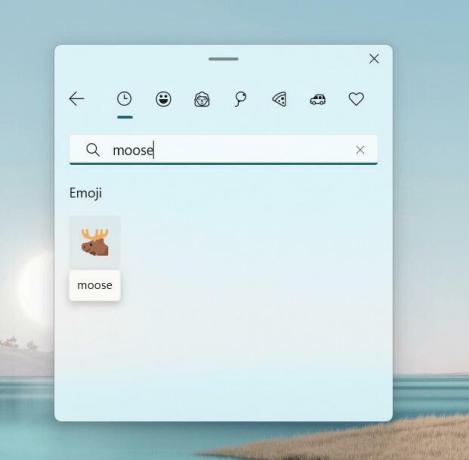
დინამიური განათება
დაბოლოს, მაგრამ არანაკლებ მნიშვნელოვანია, თუ ვერ ხედავთ RGB განათების ვარიანტებს პერიფერიული მოწყობილობებისთვის, შეგიძლიათ გაააქტიუროთ მომხმარებლის ინტერფეისი პარამეტრებში ამ ბრძანებით:
c:\vivetool\vivetool /ჩართეთ /id: 35262205
ამის შემდეგ გექნებათ შემდეგი პარამეტრები, მაშინაც კი, თუ არ გაქვთ დაკავშირებული მხარდაჭერილი მოწყობილობა.

ნებისმიერი ცვლილების გასაუქმებლად, გაუშვით იგივე ViVeTool ბრძანება, მაგრამ შეცვალეთ /enable /disable-ით. მაგალითად, ბრძანება c:\vivetool\vivetool /ჩართეთ /id: 35262205 გახდება c:\vivetool\vivetool / გამორთვა / ID: 35262205.
მადლობა @PhantomOfEarth ყველაფრისთვის.
თუ მოგწონთ ეს სტატია, გთხოვთ გააზიაროთ იგი ქვემოთ მოცემული ღილაკების გამოყენებით. ეს თქვენგან ბევრს არ წაგართმევთ, მაგრამ ეს დაგვეხმარება ზრდაში. Გმადლობთ მხარდაჭერისთვის!
რეკლამა

